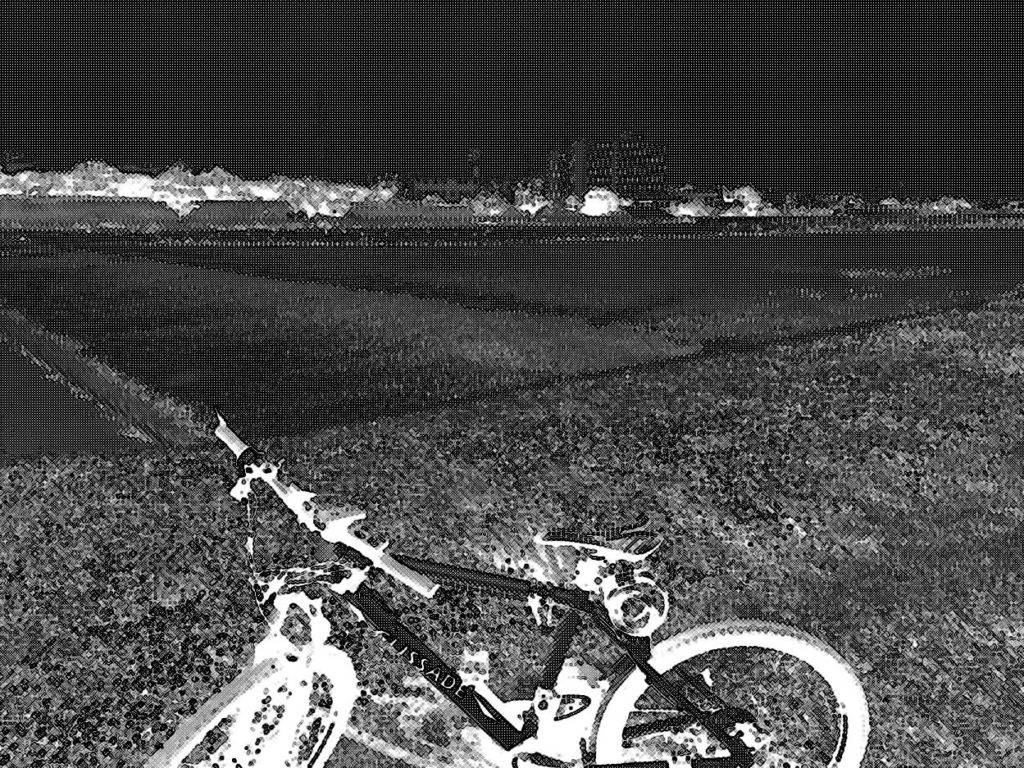元 写真

スケッチ風の ベース画像作成
photopea 「フィルター」→「フィルタギャラリー」→「halftone puttern」
「フィルター」→「フィルタギャラリー」→「halftone puttern」
photopea 「イメージ」→「調整」→「反転」

この画像をベースにして 造っていきます。
photopea 「選択」→「カラーレンジ」
元の画像を開きます。
欲しいカラーは「あいまいさ」で調整し、「OK」をクリックします。
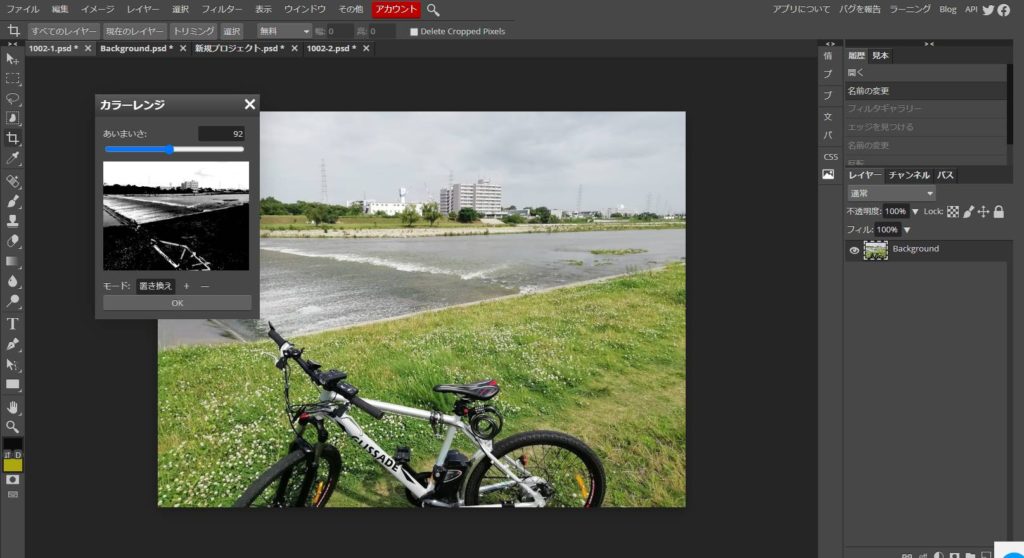
photopea 「編集」→「コピー」で選んだカラーレンジをコピーします。
photopea 「イメージ」→「調整」→「反転」で造った画像 にコピーしたカラーレンジをペーストします。
photopea 「イメージ」→「調整」→「反転」で造った画像を開きます。
次に 「編集」→「ペースト」で選んだカラーレンジのカラーを貼り付けます。

ベース画像が出来てきました
photopeaで ベース画像にカラー付けをしていきます。
photopea 「選択」→「カラーレンジ」で 草むらの緑をクリックして選択します。
選ぶカラーの範囲を「あいまいさ」で調整し、クリックします。範囲が決まれば「OK」
次に 「編集」→「コピー」で選んだカラーを記憶させます。
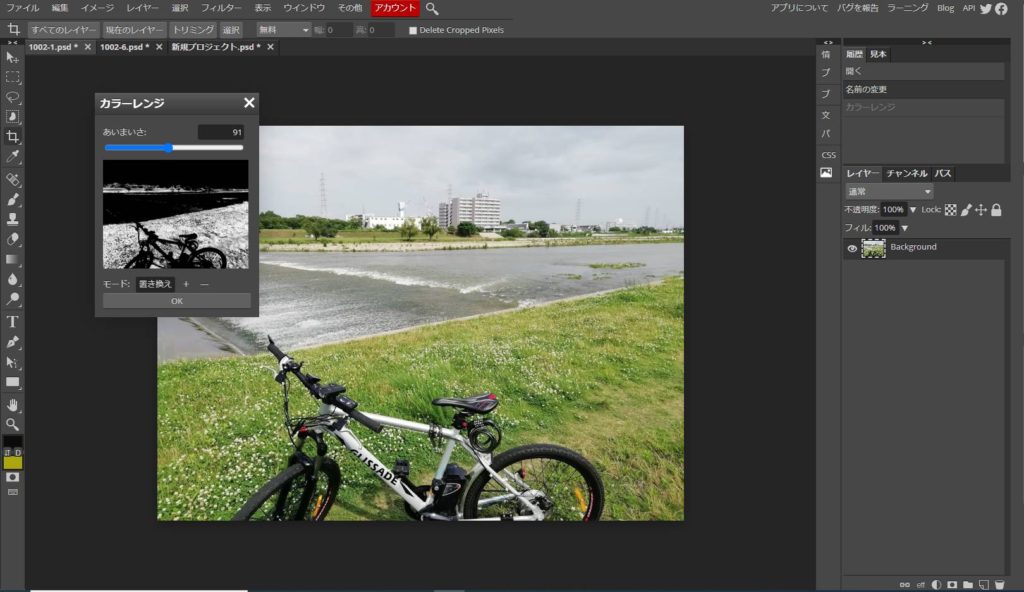
photopea 先ほど作ったベース画像に選んだカラーを貼り付けます

photopea で河のカラーを付けます。
photopea で「選択」→「カラーリング」で河のカラーを選びます。
先ほどと同じ様に ベース画像に川のカラーを貼り付けます。
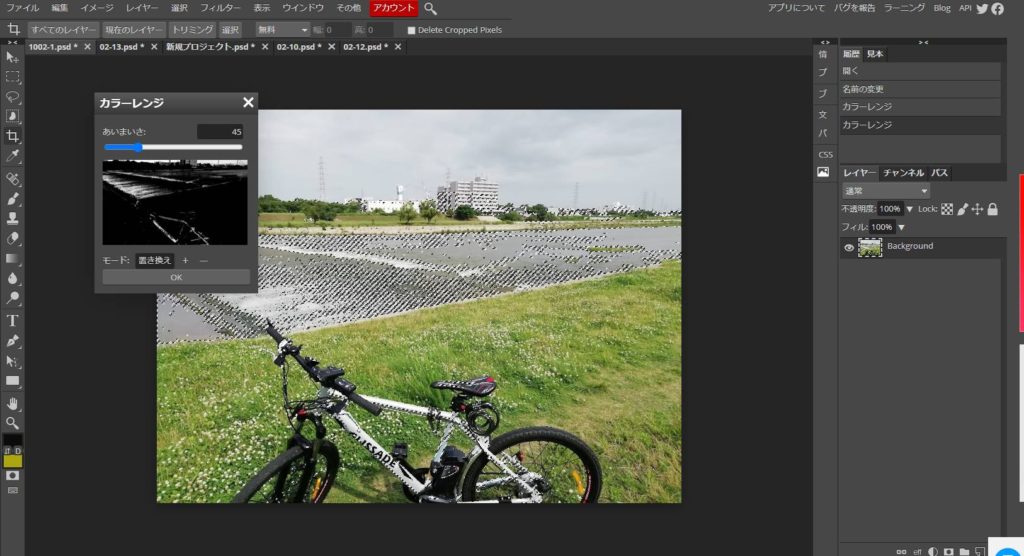
photopeaで次は、空のカラーを貼り付けます
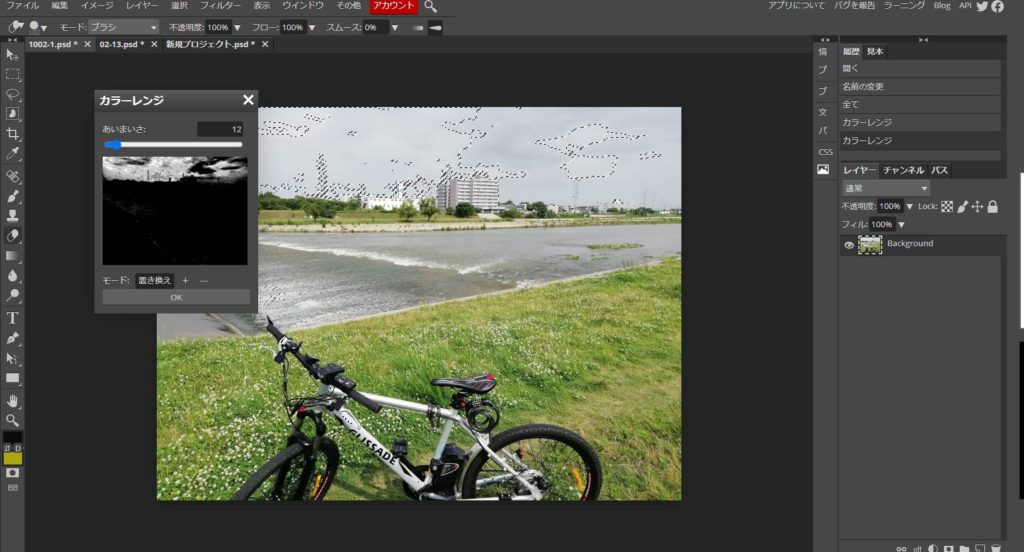
空の部分が選べたら、「編集」→「コピー」で空を記憶させます。
photopea 空のカラーを貼り付け
今回は写した写真が曇天だったので 少し青空っぽく 抜き出した「空」のカラーを変えます。
カラーリングする為、選んだ空のパーツだけの画像を新規で造ります。
photopea 「ファイル」→「新規作成」→「透明」→「作成」
出来上がった 背景が透明の画像に「編集」→「コピー」で空だけの画像を作ります。
次に カラーリング
「イメージ」→「調整」→「カラーバランス」 で 青 と 緑 をアップして好みのカラーにします。
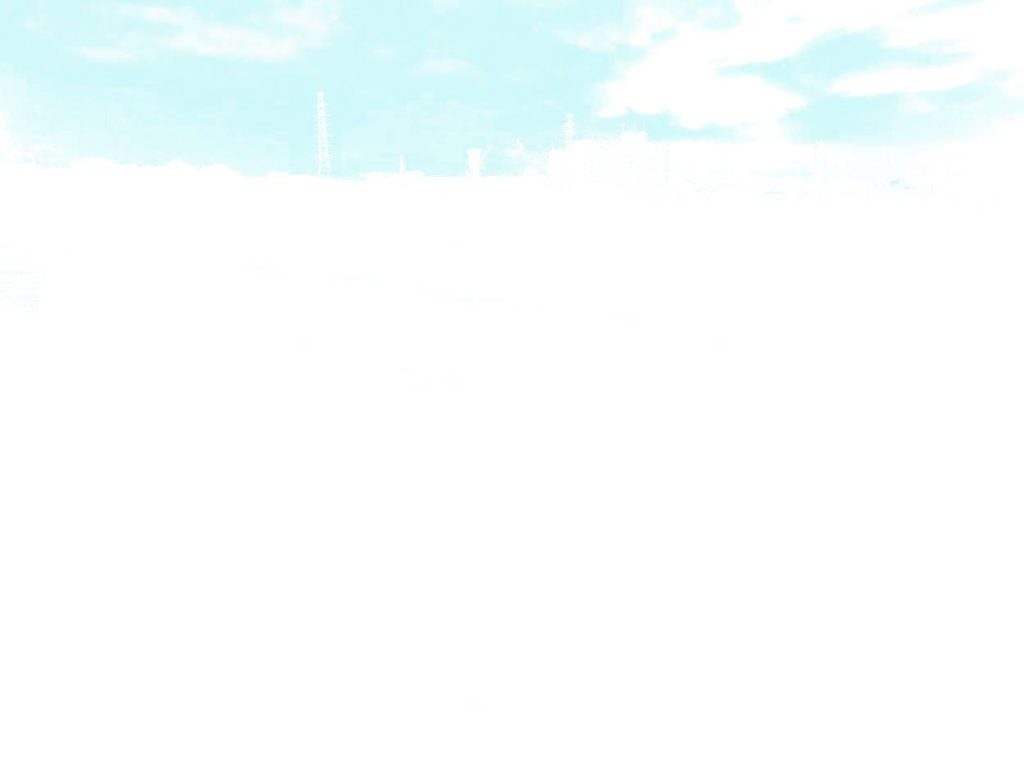
次に、作った空のカラーを記憶させます。
「選択」→「全体」をクリック。 次に「編集」→「コピー」で記憶されます。
次に、ベース画像(河のカラーまで貼り付けた画像)を出します。
そして、「編集」→「ペースト」 で空のカラーリングが終了です。
photopea 少し画像が寂しいので 光を入れました
まず 出来た画像は 複数のレイヤーが重なって造られた画像ですので、一つにまとめます。
「レイヤー」→「画像を統合」します。
それから
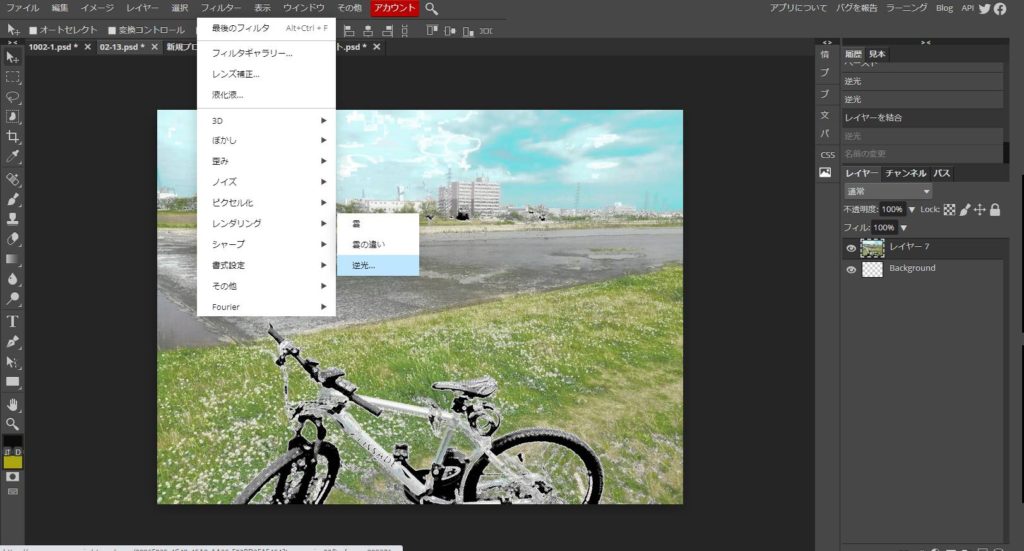
photopea 光源の位置を決めます
光源の位置が決まったら「OK」をクリック
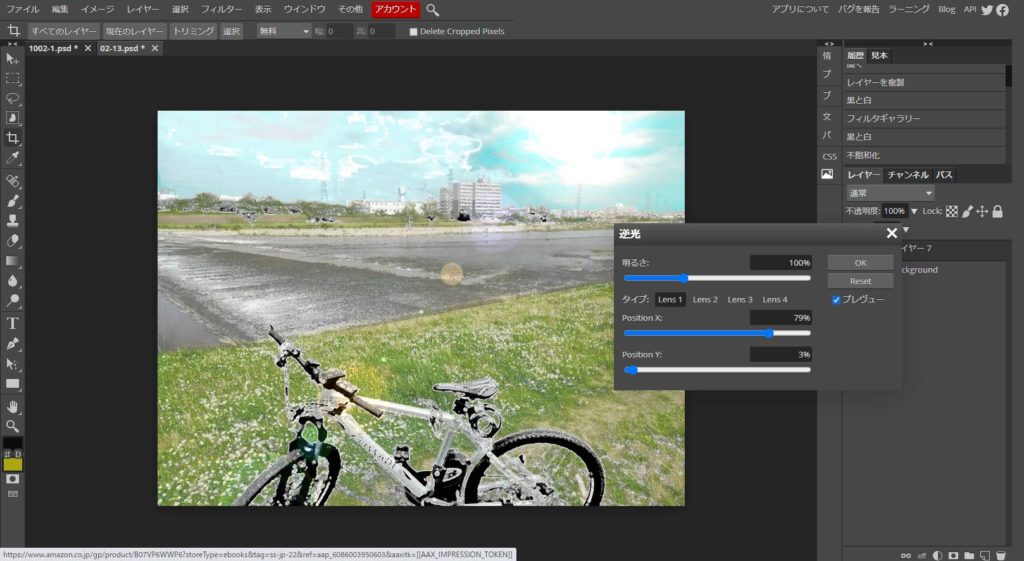
photopea で 新しい画像が出来上がりました。

photopea画像編集(サンプル)トップへ
パソコン・スマホの楽しみを倍増する方法をお伝えします。